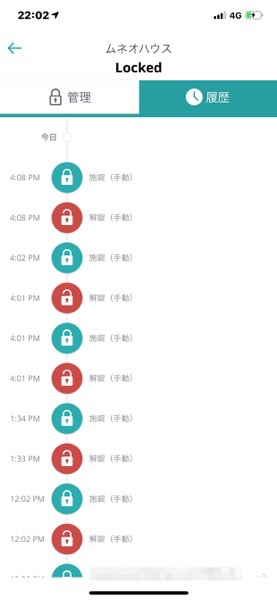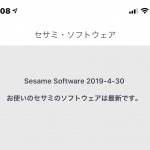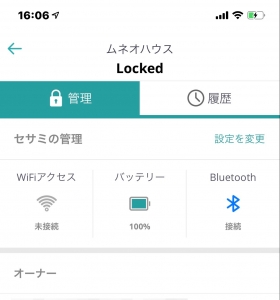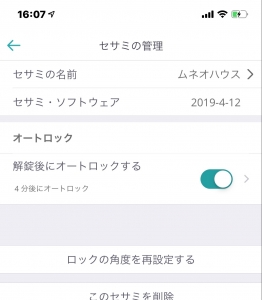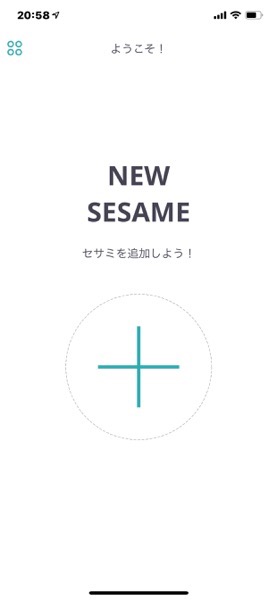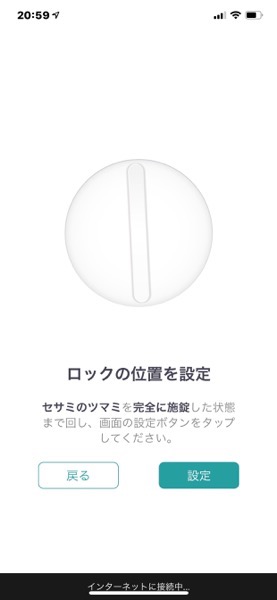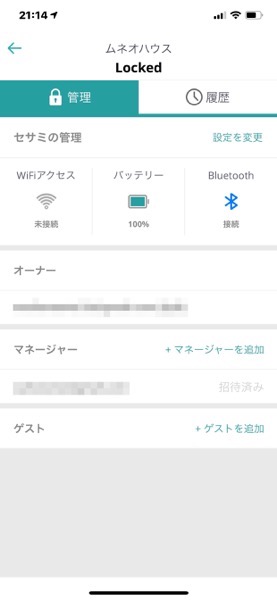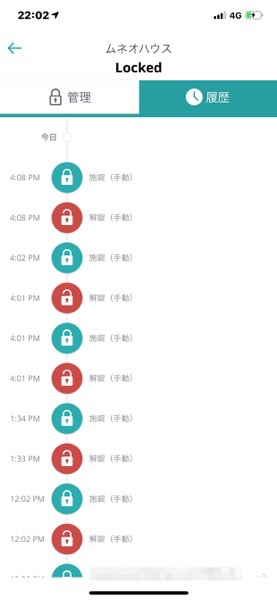ホームIoTの第一歩として自宅の鍵をスマートロック化にチャレンジします。
おじさんの家はオートロックのマンションなので、1Fのオートロックと玄関の鍵の両方をスマートロック化する必要あるのですが、玄関のスマートロック化からはじめます。
色々なサイトを参考にして今回はセサミminiを購入しました。理由は価格とAmazonの評価をみて決めました。外部からの確認もしたいのでWifi APも合わせて購入しました。
セサミ
開封の儀
パッケージはこんな感じでシンプルです。右側はWifiAPです。

付属品も最小限です。高さが足らない時に使用するプレートと両面テープのスペア、本体調整用のドライバー、マニュアルです。右下に写っている白いものがWifiAPです。写真には写っていないですがマニュアルも付属しています。

本体ですシンプルなデザインでどんな扉にもマッチしそうです。

取り付け面がこちら。サムターン部分は高さと幅を調整します。おじさんの家のサムターンは高さの調整が必要でした

電池はCR123Aが2本です。CR123Aはカメラでよく使われている電池で2本で600円くらいからあります。この電池でどのくらいもつのか検証してみたいと思います。

とりつけた感じです。おじさんの家のドアはサムターンの上に昔ながらのチェーンがあるため横向きにセサミMiniを取り付けました。

アプリ設定
続いてアプリでセサミの設定を実施します。
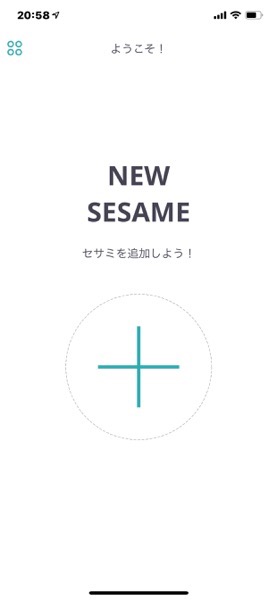
一部画面を省略していますが、設定は非常に簡単です。設定したいセサミが表示されるのでな名前をつけたあとでロック位置とアンロックの位置を記憶させるだけです。
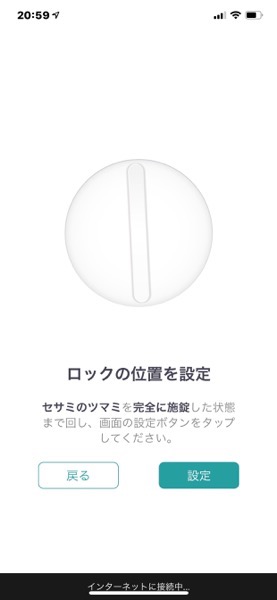
設定完了後の管理画面です。Wifiアクセスポイントはまだ設定していないのでグレーアウトされています。家族やゲストに鍵を渡したい場合は、マネージャ追加やゲスト追加をすることで鍵を渡すことが可能です。
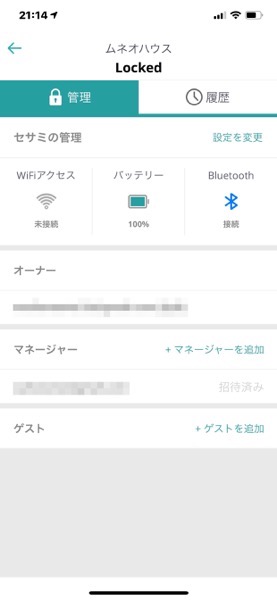
履歴画面です。タブを選択すると自動的に鍵の開閉の履歴が表示されます。